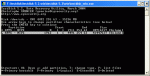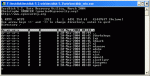Hallo
habe da ein ähnliches Problem, wollte mit Partition Magic ( son scheiß! ) meine 80 GB Platte ( war in 2 Partitionen ) zusammenfügen, nun, dann kam ein Fehler in PM und nun habe ich meine 1. Partition noch verfügbar ( 15 GB ), aber die 65 GB Partition ist verschwunden, in PM wird sie als "Unpartitionierter Bereich" angezeigt.
Da waren wichtige Daten drauf.
Ich gehe also in TEST DISK rein, wähle die 80 Gb platte aus, dann auf ANALYSE, und nun steht dort :
1 * HPFS NTFS 0 1 1 1676 254 63 26940942 ( ist wohl die 15 GB partition, die noch funktionsfähig ist.
2 E extended LBA 1677 0 1 9963 254 63 133130655
5 L HPFS NTFS 1677 1 8 9963 254 63 133130585
dann gehe ich auf QUIT, dann SEARCH!
und jetzt steht nur noch da :
* HPFS NTFS 0 1 1 1676 254 63 26940942
L HPFS NTFS 1677 1 8 9963 254 63 133130585
und was muss ich jetzt machen ? braucht ihr noch infos ?
habe da ein ähnliches Problem, wollte mit Partition Magic ( son scheiß! ) meine 80 GB Platte ( war in 2 Partitionen ) zusammenfügen, nun, dann kam ein Fehler in PM und nun habe ich meine 1. Partition noch verfügbar ( 15 GB ), aber die 65 GB Partition ist verschwunden, in PM wird sie als "Unpartitionierter Bereich" angezeigt.
Da waren wichtige Daten drauf.
Ich gehe also in TEST DISK rein, wähle die 80 Gb platte aus, dann auf ANALYSE, und nun steht dort :
1 * HPFS NTFS 0 1 1 1676 254 63 26940942 ( ist wohl die 15 GB partition, die noch funktionsfähig ist.
2 E extended LBA 1677 0 1 9963 254 63 133130655
5 L HPFS NTFS 1677 1 8 9963 254 63 133130585
dann gehe ich auf QUIT, dann SEARCH!
und jetzt steht nur noch da :
* HPFS NTFS 0 1 1 1676 254 63 26940942
L HPFS NTFS 1677 1 8 9963 254 63 133130585
und was muss ich jetzt machen ? braucht ihr noch infos ?